害怕文档无标识被人认领走?想要设计个性化标签?往下看,这里都能满足你的想法。有很多小伙伴在做共享文件的时候容易被人截胡,今天我们就教你们一招,使用新一代AI智能PDF编辑器——UPDF给自己的PDF加水印,让你的文档更具特色。
水印添加工具
首先,UPDF它支持文本输入、图片和文件导入这三种类型的水印,你可以自行设计好水印导入,这就使得水印的设计更加多元化,因为用户就可以在设计水印的时候添加其他元素,不局限于文本。其次是UPDF的水印可以设置任意位置,你可以随性选择文本的一个位置,如果你不想要它太大而影响读者的阅读,就可以调节它为小水印,这点很方便。
使用UPDF添加水印步骤
(1)首先在UPDF里打开想要添加水印标记的PDF文件。

(2)文件打开后,在左边工具栏里找到“页面工具”图标,点击进入编辑页面状态。
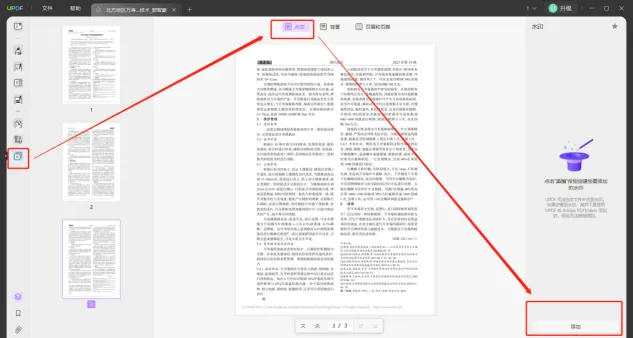
(3)添加水印,在这里你可以自由设置纯文本、图片和导入自己制作好的水印,根据你想要的模式设置它的平铺方式、比例和透明度,随后点击保存即可。相较于其他的工具,我觉得UPDF的水印类型比较多样化,你可以自己使用别的画图软件画好属于你的独特水印再导入进来。当然,你也可以选择UPDF里面的表单工具现场设计你想要的类型,然后保存为图片再导入成水印就行。
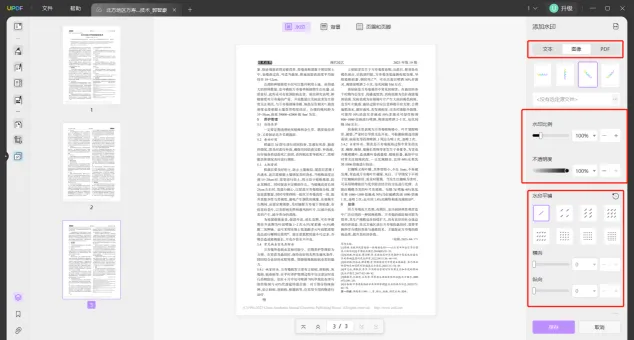
(4)预览水印并保存。我们设计好水印以后就可以预览保存。

上面的预览效果图是我自己设计的一个水印,经过透明度和水印比例的调整后它既不会影响阅读也给文档增加一定的亮点。如果你想要试试,可以考虑下载UPDF来练练手,因为它免费而且操作简单、体积又小,非常适合新手来使用。
总结
看到这里,你是不是也很心动,毕竟一个有力的水印设计工具在我们设计PPT模版、PDF文档或者海报等方面都是得力助手,如果你想要免费的给PDF加水印,不妨试试UPDF,它不仅操作简单,而且支持个性化设计水印,完全符合用户的使用需求。
 UPDF
UPDF AI 网页版
AI 网页版 Windows 版
Windows 版 Mac 版
Mac 版 iOS 版
iOS 版 安卓版
安卓版

 AI 单文件总结
AI 单文件总结 AI 多文件总结
AI 多文件总结 生成思维导图
生成思维导图 深度研究
深度研究 论文搜索
论文搜索 AI 翻译
AI 翻译  AI 解释
AI 解释 AI 问答
AI 问答 编辑 PDF
编辑 PDF 注释 PDF
注释 PDF 阅读 PDF
阅读 PDF PDF 表单编辑
PDF 表单编辑 PDF 去水印
PDF 去水印 PDF 添加水印
PDF 添加水印 OCR 图文识别
OCR 图文识别 合并 PDF
合并 PDF 拆分 PDF
拆分 PDF 压缩 PDF
压缩 PDF 分割 PDF
分割 PDF 插入 PDF
插入 PDF 提取 PDF
提取 PDF 替换 PDF
替换 PDF PDF 加密
PDF 加密 PDF 密文
PDF 密文 PDF 签名
PDF 签名 PDF 文档对比
PDF 文档对比 PDF 打印
PDF 打印 批量处理
批量处理 发票助手
发票助手 PDF 共享
PDF 共享 云端同步
云端同步 PDF 转 Word
PDF 转 Word PDF 转 PPT
PDF 转 PPT PDF 转 Excel
PDF 转 Excel PDF 转 图片
PDF 转 图片 PDF 转 TXT
PDF 转 TXT PDF 转 XML
PDF 转 XML PDF 转 CSV
PDF 转 CSV PDF 转 RTF
PDF 转 RTF PDF 转 HTML
PDF 转 HTML PDF 转 PDF/A
PDF 转 PDF/A PDF 转 OFD
PDF 转 OFD CAJ 转 PDF
CAJ 转 PDF Word 转 PDF
Word 转 PDF PPT 转 PDF
PPT 转 PDF Excel 转 PDF
Excel 转 PDF 图片 转 PDF
图片 转 PDF Visio 转 PDF
Visio 转 PDF OFD 转 PDF
OFD 转 PDF 创建 PDF
创建 PDF PDF 转 Word
PDF 转 Word PDF 转 Excel
PDF 转 Excel PDF 转 PPT
PDF 转 PPT 企业解决方案
企业解决方案 企业版定价
企业版定价 企业版 AI
企业版 AI 企业指南
企业指南 渠道合作
渠道合作 信创版
信创版 金融
金融 制造
制造 医疗
医疗 教育
教育 保险
保险 法律
法律 政务
政务



 常见问题
常见问题 新闻中心
新闻中心 文章资讯
文章资讯 产品动态
产品动态 更新日志
更新日志














